VM 인사이트 맵 기능과 System Center Operations Manager 통합
VM 인사이트에서 Azure 또는 사용자 환경에서 실행되는 Windows 및 Linux VM(가상 머신)에서 검색된 애플리케이션 구성 요소를 볼 수 있습니다. 맵 기능과 System Center Operations Manager 간의 이러한 통합을 통해 VM 인사이트의 동적 종속성 맵을 기준으로 하는 분산 애플리케이션 다이어그램을 Operations Manager에서 자동으로 만들 수 있습니다. 이 문서에서는 이 기능을 지원하도록 System Center Operations Manager 관리 그룹을 구성하는 방법을 설명합니다.
참고
서비스 맵을 이미 배포한 경우에는 VM 상태 및 성능을 모니터링하는 추가 기능이 포함된 VM 인사이트에서 맵을 볼 수 있습니다. VM 인사이트의 맵 기능은 독립 실행형 서비스 맵 솔루션을 대체하기 위한 것입니다. 자세히 알아보려면 VM 인사이트 개요를 참조하세요.
사전 요구 사항
- System Center Operations Manager 관리 그룹(2012 R2 이상)
- VM 인사이트를 지원하도록 구성된 Log Analytics 작업 영역입니다.
- Operations Manager에 의해 모니터링되고 Log Analytics 작업 영역에 데이터를 전송하는 하나 이상의 Windows 및 Linux 가상 머신 또는 물리적 컴퓨터 Operations Manager 관리 그룹에 보고하는 Linux 서버를 Azure Monitor에 직접 연결하도록 구성해야 합니다. 자세한 내용은 Log Analytics 에이전트를 사용하여 로그 데이터 수집 개요를 참조하세요.
- Log Analytics 작업 영역과 연결된 Azure 구독에 액세스할 수 있는 서비스 주체. 자세한 내용은 서비스 주체 만들기로 이동합니다.
서비스 맵 관리 팩 설치
Operations Manager와 맵 기능의 통합은 Microsoft.SystemCenter.ServiceMap 관리 팩 번들(Microsoft.SystemCenter.ServiceMap.mpb)을 가져와야 가능합니다. Microsoft 다운로드 센터에서 관리 팩 번들을 다운로드할 수 있습니다. 이 번들에는 다음 관리 팩이 포함됩니다.
- Microsoft Service Map Application Views
- Microsoft System Center Service Map Internal
- Microsoft System Center Service Map Overrides
- Microsoft System Center Service Map
통합 구성
서비스 맵 관리 팩을 설치하면 Operations Manager 운영 콘솔 관리 창의 Operations Management Suite 아래에 Service Map이라는 새 노드가 표시됩니다.
참고
Operations Management Suite는 Log Analytics를 포함한 서비스 컬렉션이었으며 현재는 Azure Monitor의 일부입니다.
VM 인사이트 맵 통합을 구성하려면 다음을 수행합니다.
구성 마법사를 열려면 서비스 맵 개요 창에서 작업 영역 추가를 클릭합니다.
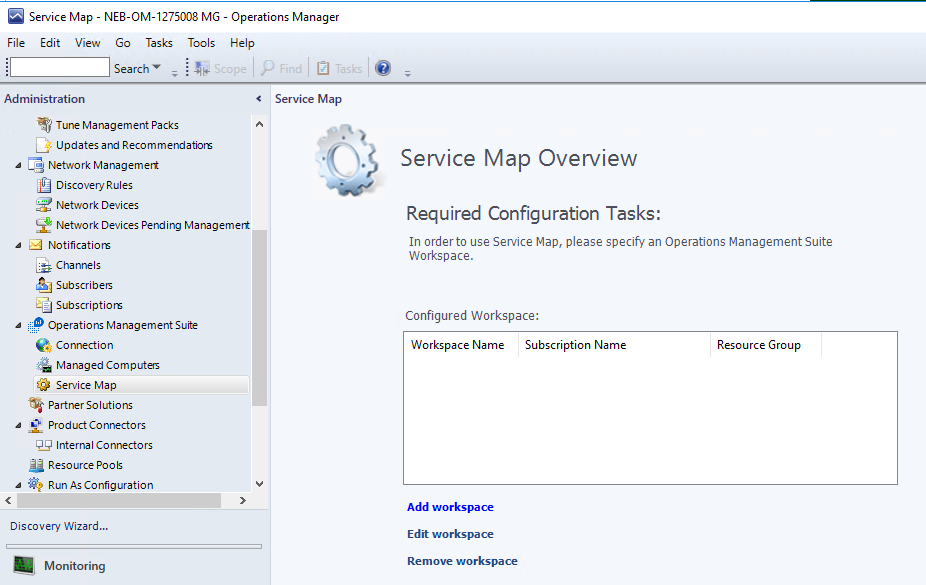
연결 구성 창에서 서비스 주체의 테넌트 이름 또는 ID, 애플리케이션 ID(사용자 이름 또는 클라이언트 ID라고도 함) 및 암호를 입력한 후, 다음을 클릭합니다. 자세한 내용은 서비스 주체 만들기를 참조하세요.
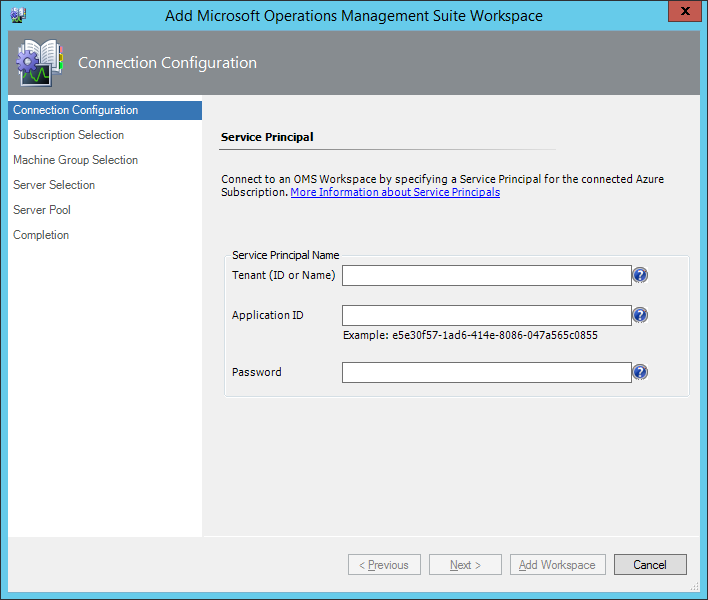
구독 선택 창에서 Azure 구독, Azure 리소스 그룹(Log Analytics 작업 영역을 포함하는 그룹), Log Analytics 작업 영역을 선택한 후, 다음을 클릭합니다.
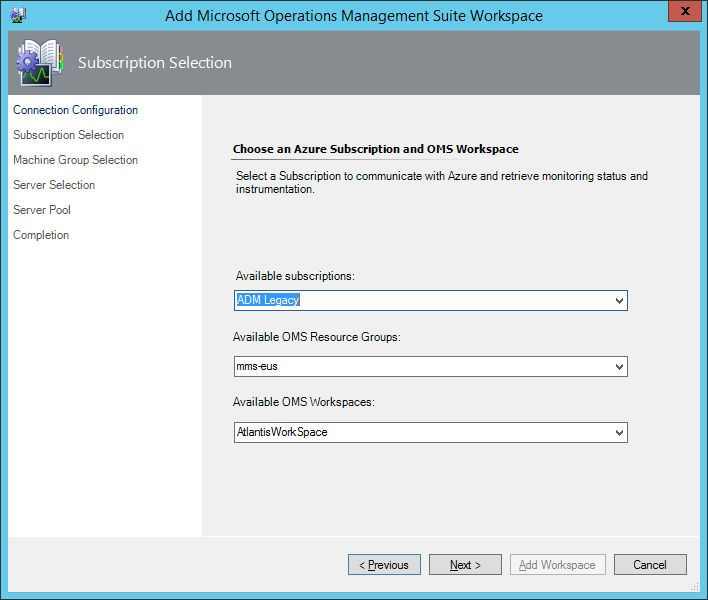
컴퓨터 그룹 선택 창에서 Operations Manager에 동기화하려는 [서비스 맵 컴퓨터 그룹]을 선택합니다. 컴퓨터 그룹 추가/제거를 클릭하고, 사용 가능한 컴퓨터 그룹 목록에서 그룹을 선택하고, 추가를 클릭합니다. 그룹 선택이 완료되면 확인을 클릭하여 완료합니다.
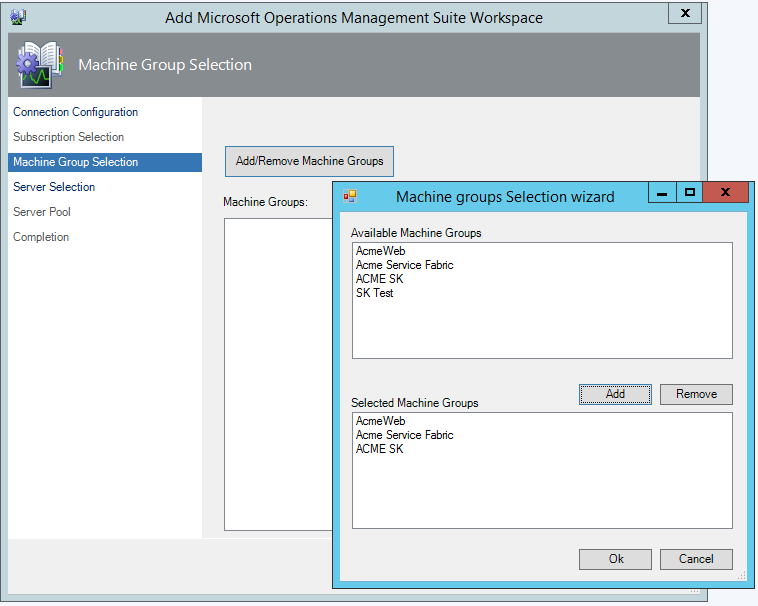
서버 선택 창에서 Operations Manager 및 맵 기능 간에 동기화하려는 서버가 있는 서비스 맵 서버 그룹을 구성합니다. 서버 추가/제거를 클릭합니다.
통합 기능을 통해 서버에 대한 분산 애플리케이션 다이어그램을 만들려면 서버가 다음 조건을 충족해야 합니다.
Operations Manager에 의해 모니터링됨
VM 인사이트를 사용하여 구성된 Log Analytics 작업 영역에 보고하도록 구성됨
서비스 맵 서버 그룹에 나열됨
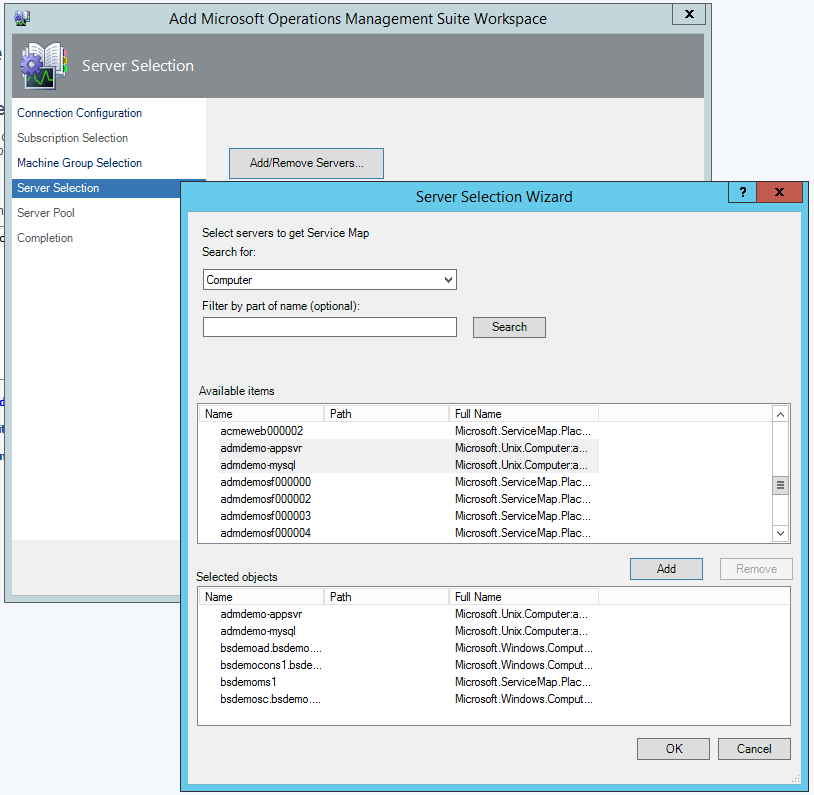
선택 사항: Log Analytics와 통신할 모든 관리 서버 리소스 풀을 선택한 다음, 작업 영역 추가를 클릭합니다.
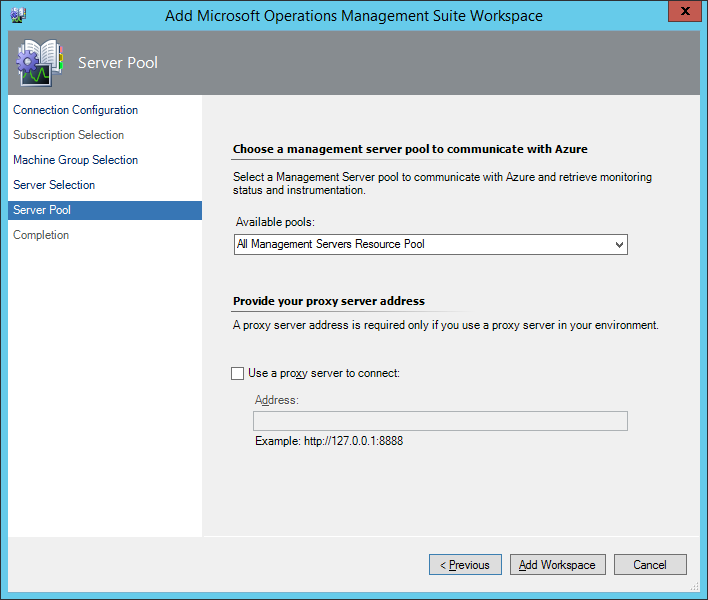
Log Analytics 작업 영역을 구성 및 등록하는 데 1분 정도 걸릴 수 있습니다. 구성된 후에 Operations Manager는 첫 번째 맵 동기화를 시작합니다.
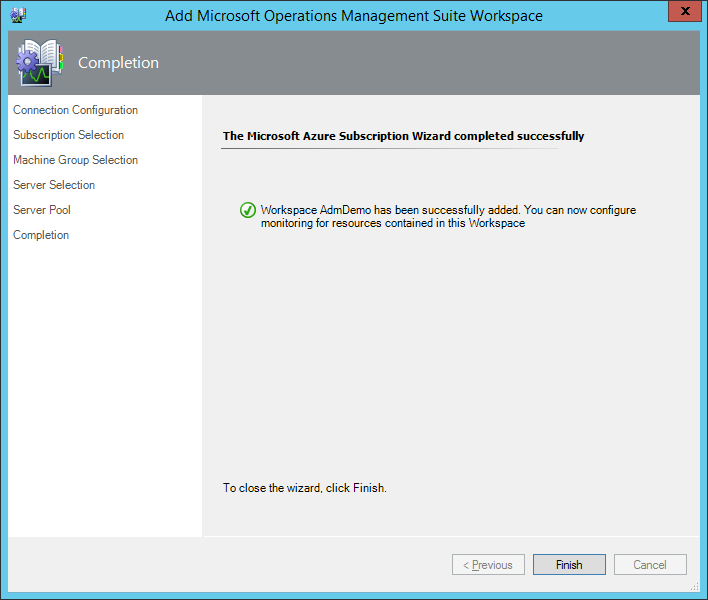
모니터 통합
Log Analytics 작업 영역이 연결되면 새 폴더인 Service Map이 Operations Manager 운영 콘솔의 모니터링 창에 표시됩니다.
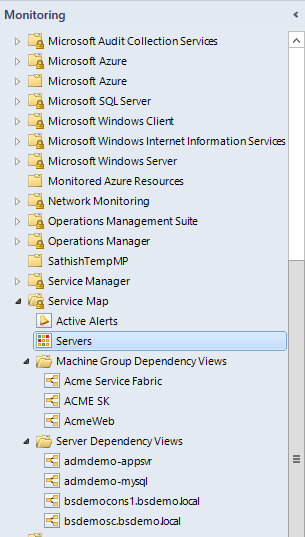
서비스 맵 폴더에는 4개의 노드가 있습니다.
활성 경고: Operations Manager와 Azure Monitor 간의 통신에 대한 모든 활성 경고를 나열합니다.
참고
이러한 경고는 Operations Manager와 동기화된 Log Analytics 경고가 아니며, 서비스 맵 관리 팩에 정의된 워크플로에 따라 관리 그룹에 생성됩니다.
서버: VM 인사이트 맵 기능에서 동기화하도록 구성된 모니터링 대상 서버를 나열합니다.
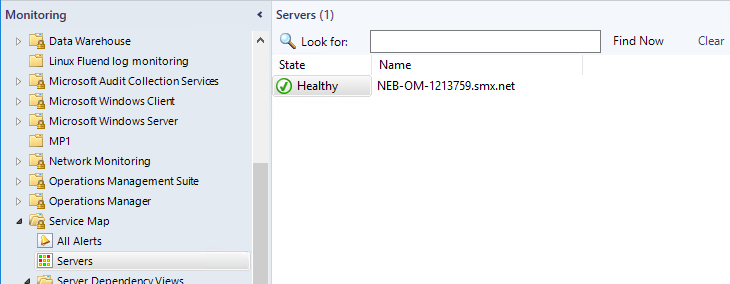
머신 그룹 종속성 보기: 맵 기능에서 동기화되는 모든 머신 그룹을 나열합니다. 원하는 그룹을 클릭하여 해당 그룹의 배포 애플리케이션 다이어그램을 볼 수 있습니다.
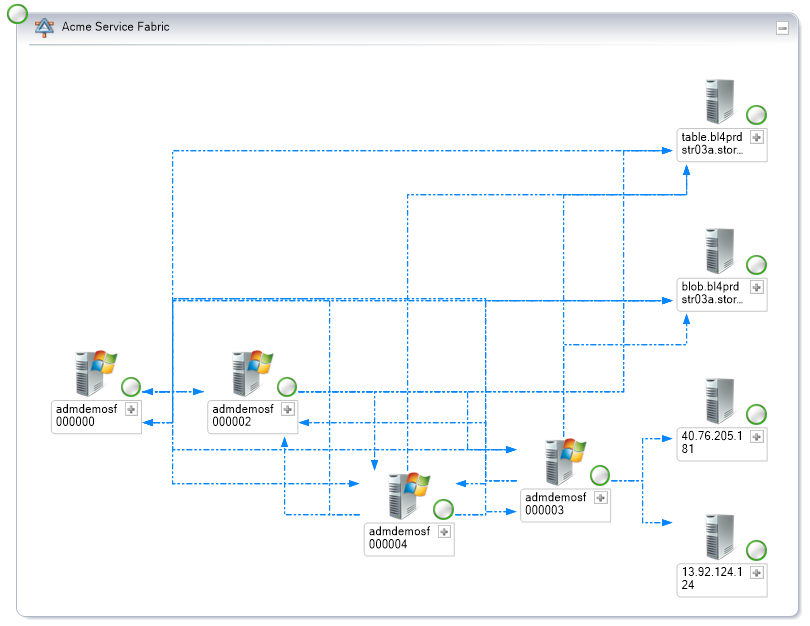
서버 종속성 보기: 맵 기능에서 동기화되는 모든 서버를 나열합니다. 원하는 서버를 클릭하면 해당 서버의 분산 애플리케이션 다이어그램을 볼 수 있습니다.

작업 영역 편집 또는 삭제
서비스 맵 개요 창(관리 창 >>서비스 맵)을 통해 구성된 작업 영역을 편집하거나 삭제할 수 있습니다.
참고
Operations Management Suite은 서비스 컬렉션로, Log Analytics를 포함했으며 현재는 Azure Monitor의 일부입니다.
이 최신 릴리스에서는 하나의 Log Analytics 작업 영역만 구성할 수 있습니다.
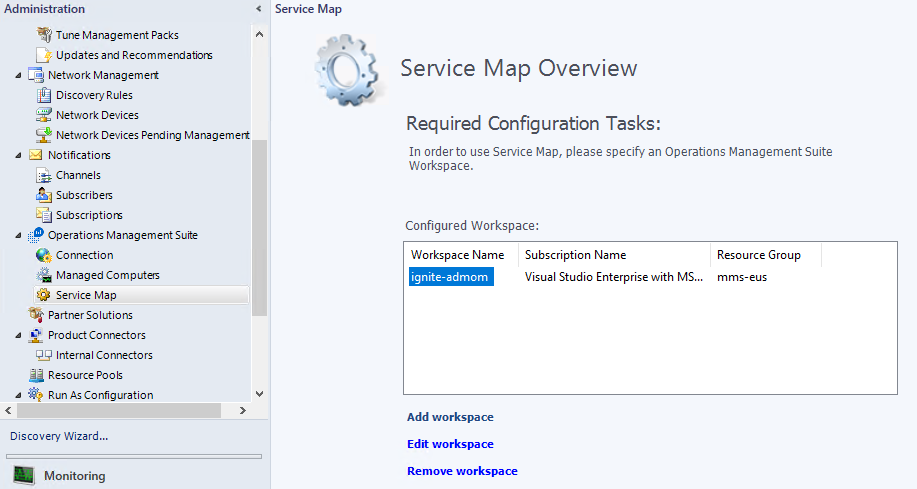
규칙 및 재정의 구성
Microsoft.SystemCenter.ServiceMapImport.Rule 규칙은 VM 인사이트 맵 기능에서 주기적으로 정보를 가져옵니다. 동기화 간격을 수정하려면 규칙을 재정의하고 매개 변수 값을 IntervalMinutes로 수정하면 됩니다.
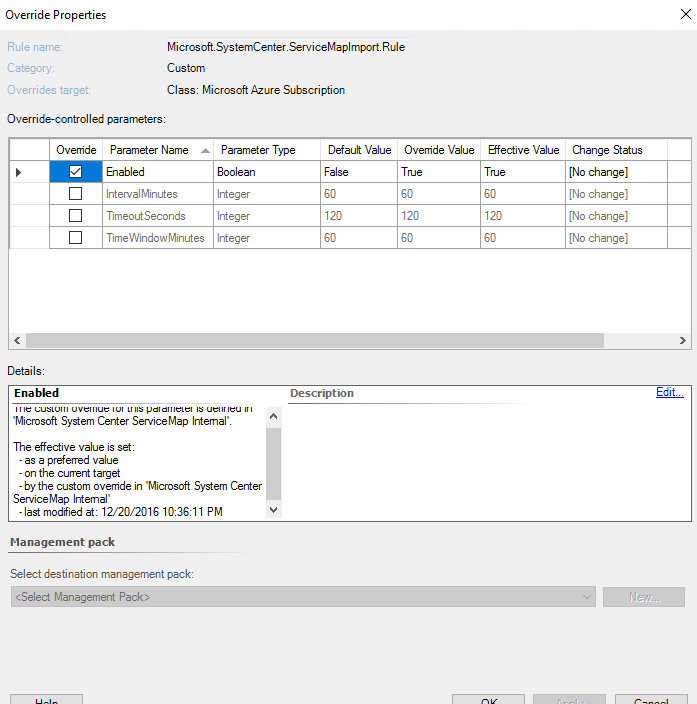
- Enabled: 자동 업데이트를 사용하거나 사용하지 않도록 설정합니다.
- IntervalMinutes: 업데이트 간격을 지정합니다. 기본 간격은 1시간입니다. 맵을 더 자주 동기화하려면 값을 변경하면 됩니다.
- TimeoutSeconds: 요청 시간이 초과되기 전의 시간을 지정합니다.
- TimeWindowMinutes: 데이터를 쿼리하기 위한 시간 범위를 지정합니다. 기본값은 허용되는 최대 간격인 60분입니다.
알려진 문제 및 제한 사항
현재 디자인은 다음과 같은 문제 및 제한 사항을 나타냅니다.
- 하나의 Log Analytics 작업 영역에만 연결할 수 있습니다.
- 제작 창을 통해 서비스 맵 서버 그룹에 서버를 수동으로 추가할 수는 있지만, 이러한 서버에 대한 맵은 즉시 동기화되지 않으며 다음 동기화 주기 동안 VM 인사이트 맵 기능에서 동기화됩니다.
- 관리 팩에서 만든 배포 애플리케이션 다이어그램을 변경하는 경우 이러한 변경 내용은 다음 동기화에서 VM 인사이트를 통해 덮어 쓰여집니다.
서비스 주체 만들기
서비스 주체 만들기에 대한 공식적인 Azure 설명서를 보려면 다음을 참조하세요.
제안
VM 인사이트 맵 기능과의 통합이나 이 설명서에 대한 의견이 있으신가요? 기능을 제안하거나 기존 제안에 투표할 수 있는 사용자 의견 페이지를 방문하세요.